Содержание
Настройка Intuos pro: функции | Wacom Ukraine
Узнайте, какие дополнительные возможности дарят клавиши быстрого доступа ExpressKeys, сенсорное кольцо Touch Ring, экранное круговое меню, а также какие настройки предусмотрены для комплектного беспроводного модуля.
Чтобы изучить возможности органов управления планшетом Intuos pro и настроить их, откройте окно драйвера Wacom: на компьютерах Apple Mac запустите программу «Системные настройки», на Windows-компьютере откройте «Панель управления» — и в обоих случаях запустите модуль Планшет Wacom. Выбрав в списке Устройство подключенный планшет, щелкните на значке Функции в списке Инструмент — и можно приступать.
Настраиваем ExpressKeys ☆
Давайте начнем с вопроса, зачем вообще нужны ExpressKeys? Часто при работе с графическим планшетом традиционную клавиатуру откладывают в сторону: для нее банально не хватает места на столе — особенно когда работаешь с Intuos pro размера M или L. Однако все графические редакторы в той или иной степени управляются посредством клавиатурных сокращений и клавиш-модификаторов. Чтобы обеспечить простой доступ к часто используемым сочетаниям клавиш, планшеты Wacom оснастили вспомогательными кнопками.
Однако все графические редакторы в той или иной степени управляются посредством клавиатурных сокращений и клавиш-модификаторов. Чтобы обеспечить простой доступ к часто используемым сочетаниям клавиш, планшеты Wacom оснастили вспомогательными кнопками.
На маленьких Intuos pro S размещается шесть кнопок ExpressKeys — этого более чем достаточно, учитывая, что рядом с «эской» — сверху или снизу — легко помещается компактная 86-клавишная беспроводная клавиатура. Это, кстати говоря, и сбивает с толку владельцев Intuos pro S: зачастую при таком расположении периферийных устройств польза от ExpressKeys становится не такой очевидной.
Другое дело Intuos pro M и Intuos pro L — эти «гиганты» редко уживаются с любыми клавиатурами на одном столе. Поэтому даже восьми кнопок ExpressKeys иногда может не хватать (поэтому и придумали круговые меню, о которых речь пойдет позже). Дабы без клавиатуры не чувствовать себя как без рук, к настройке «экспресс-клавиш» стоит отнестись со всем вниманием.
Вернемся в окно драйвера Wacom: в списке Инструменты уже выбран пункт Функции — перейдите во вкладку ExpressKeys. Здесь вы увидите рисунок панели управления своим планшетом (шесть или восемь кнопок, в зависимости от модели Intuos pro).
К каждой кнопке назначен свой выпадающий список команд. В большей мере это фиксированные функции для эмуляции щелчков мыши и управления самим планшетом. Вся широта возможностей каждой кнопки ExpressKey заключается в командах Нажатие клавиши, Модификатор, Круговое меню и Открыть/запустить.
Команда Нажатие клавиши позволяет назначать выбранной кнопке ExpressKey практически любое сочетание клавиш: Ctrl-Alt-L, Alt-Shift-P, ⌃⌘N, ⌥⇧O, ⌥⌘F3, Ctrl-→ и многие другие. Не сработают только системные сочетания клавиш, которые либо жестко заданы разработчиками ОС, либо прописаны в системных настройках.
Команда Модификатор схожа с предыдущей, только позволяет эмулировать нажатие одной или нескольких клавиш-модификаторов — в сочетании со щелчками мыши.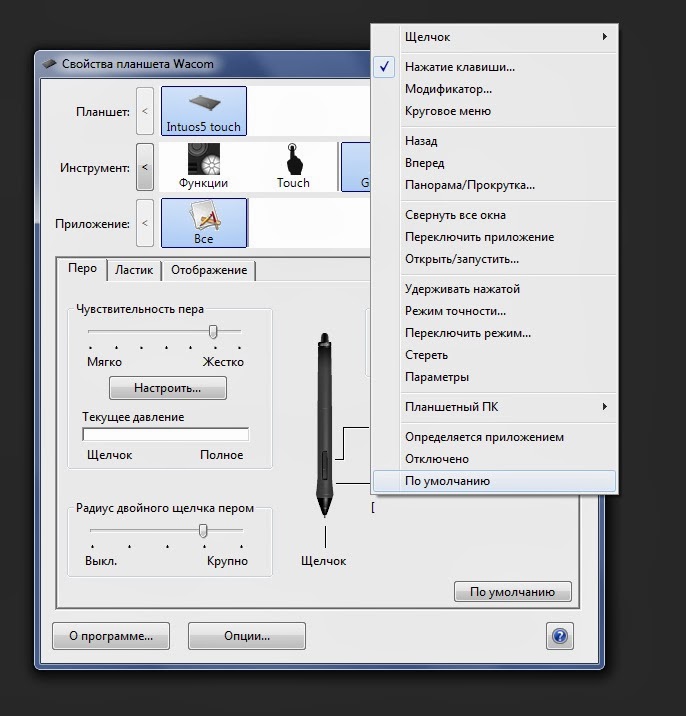 Например: Ctrl-Alt, ⌘⇧, Alt-правый клик, ⌥-средний клик и т. д.
Например: Ctrl-Alt, ⌘⇧, Alt-правый клик, ⌥-средний клик и т. д.
О круговом меню речь пойдет несколько позже, а команда Открыть/Запустить позволяет превратить выбранную ExpressKey в кнопку быстрого вызова конкретного приложения, будь то графический редактор, конструктор макетов, утилита оптимизации файлов, медиаплеер или любая другая программа, установленная на вашем компьютере.
Какие команды лучше назначить кнопкам ExpressKeys, четких рекомендаций нельзя дать: у каждого дизайнера и художника свои предпочтения и часто используемые команды. Поначалу держите клавиатуру неподалеку — и анализируйте: какие клавиши вы нажимаете чаще, те и следует вынести на кнопки ExpressKeys. И если вам удастся уместить свои любимые команды в шесть или восемь кнопок на планшете — работа заладится и без клавиатуры.
Настройка Touch Ring ☆
Сенсорное кольцо Touch Ring крайне удобно для выполнения последовательности однотипных команд. Например, для увеличения изображения чаще всего нужно несколько раз нажать клавиши Ctrl-+ или ⌘+. Но более удобно эту команду выполнить посредством сенсорного кольца.
Но более удобно эту команду выполнить посредством сенсорного кольца.
Если говорить упрощенно, Touch Ring разделено на несколько сегментов, реагирующих на прикосновение. По мере движения пальца по кольцу, мы замыкаем то один контакт, то другой — и получаемую серию электрических импульсов драйвер Intuos pro транслирует активной программе как последовательность нажатий одного и того же сочетания клавиш, которое задано в настройках планшета.
Примечательно, что Touch Ring различает направление движения пальца. Поэтому для одного и того же состояния сенсорного кольца можно назначить сразу две команды. Например, при движении пальца по часовой стрелке эмулировать клавиши Ctrl-+, а при движении против часовой стрелки — Ctrl-–. На деле же получится очень естественный процесс: крутим кольцо вправо — картинка увеличивается, крутим влево — картинка уменьшается.
Вне зависимости от модели Intuos pro, для сенсорного кольца Touch Ring предусмотрено четыре разных состояния, переключаться между которыми можно нажатием на центральную кнопку. Для каждого состояния можно назначить по две команды. Конечно, эти команды могут быть совершенно разными, но лучше всего выбирать пару «родственных» команд: увеличение и уменьшение прозрачности, настройка диаметра кисти, проход по стеку слоев и т. д.
Для каждого состояния можно назначить по две команды. Конечно, эти команды могут быть совершенно разными, но лучше всего выбирать пару «родственных» команд: увеличение и уменьшение прозрачности, настройка диаметра кисти, проход по стеку слоев и т. д.
Для масштаба, прокрутки и панорамирования в выпадающих списках для всех четырех состояний Touch Ring предусмотрены соответствующие пункты. Остальные команды последовательной настройки чего-либо понадобится назначать через пункт Нажатие клавиши.
Также предусмотрены служебные команды Пропустить (полезно, если вам нужно менее четырех состояний кольца), Определяется приложением (зависит от конкретной программы), Отключено («пустое» действие, позволяющее исключить случайный вызов полезных команд) и По умолчанию (команда, назначенная для драйвера планшета по умолчанию).
Настройка кругового меню ☆
Вот и добрались до этого, на первый взгляд, непонятного инструмента. Но представьте себе ситуацию. Основные команды вы уже привязали к кнопкам ExpressKeys и кольцу Touch Ring. Однако есть еще целая пачка программных функций, которыми вы пользуетесь значительно реже — но ради них тянуться к клавиатуре очень неудобно. Вот для таких случаев круговое меню и пригодится.
Основные команды вы уже привязали к кнопкам ExpressKeys и кольцу Touch Ring. Однако есть еще целая пачка программных функций, которыми вы пользуетесь значительно реже — но ради них тянуться к клавиатуре очень неудобно. Вот для таких случаев круговое меню и пригодится.
Само по себе круговое меню выглядит как круг, разделенный на восемь сегментов, — с кнопкой-крестиком посредине. Чтобы вызвать этот круг, нужно назначить соответствующую команду к боковой клавиши-качели на пере или к любой кнопке ExpressKeys на планшете. А дальше все просто: ткнули в нужны сегмент меню — получили результат.
Назначение команд пунктам кругового меню происходит точно так же, как при настройке кнопок пера и ExpressKeys. Через круговое меню можно выполнять предустановленные команды, сочетания клавиш (в том числе вызов мультимедийных команд, что для кнопок ExpressKeys и кольца TouchRing до сих пор недоступно) и запуск приложений.
Самый интересный пункт в выпадающем списке команд — это Подменю. Если вы назначите этот пункт конкретному сегменту кругового меню, он станет входом в такое же круговое меню. По сути это получится группа команд, как в обычных меню приложений, только форма у этой группы будет круглой.
Если вы назначите этот пункт конкретному сегменту кругового меню, он станет входом в такое же круговое меню. По сути это получится группа команд, как в обычных меню приложений, только форма у этой группы будет круглой.
Чтобы перейти к настройке созданного подменю (оно отмечается маркером-треугольником), в списке слева щелкните на одноименном пункте, который расположен под «корневым» элементом Top. Теперь можете формировать вложенное меню по тому же принципу.
Минимально в круговом меню может содержаться всего восемь различных команд. Если же вложенные меню задействовать по максимуму (допускается три уровня вложенности) — в вашем распоряжении будет целых 512 команд! Конечно, чтобы организовать такое громадьё в удобную систему, придется постараться — но в конечном итоге это превратит планшет не только в инструмент для рисования и ретуши, но и в универсальный центр управления компьютером.
Настройка беспроводного модуля ☆
Работать с беспроводным планшетом — это песня. Но, как и для любого автономного устройства, важным фактором становится продолжительность работы от аккумулятора. Поэтому во вкладке Без кабеля очень кстати придется шкала настройки времени, по истечении которого Intuos pro будет сам отключаться.
Но, как и для любого автономного устройства, важным фактором становится продолжительность работы от аккумулятора. Поэтому во вкладке Без кабеля очень кстати придется шкала настройки времени, по истечении которого Intuos pro будет сам отключаться.
Прикиньте, в каком режиме вы работаете с планшетом. Если часто делаете длинные перерывы, двигайте ползунок шкалы ближе к левому концу, чтобы планшет быстрее отключался. Если вы подолгу рисуете, лишь изредка отвлекаясь на другие дела, промежуток простоя стоит увеличить, дабы не приходилось планшет постоянно будить.
Вместе с тем не забывайте о кнопке ручного выключения планшета, которая после установки беспроводного комплекта располагается на торце устройства рядом с USB-разъемом. Если вы знаете, что сейчас уходите, а планшет еще будет какое-то время вас ждать, — лучше отключите его сами и сэкономьте заряд аккумулятора на будущее, для полезной работы. 🙂
Завершение следует…
Кроме настройки пера и функций планшетов Intuos pro, осталось узнать о настройке многопальцевых жестов (пресловутый мультитач).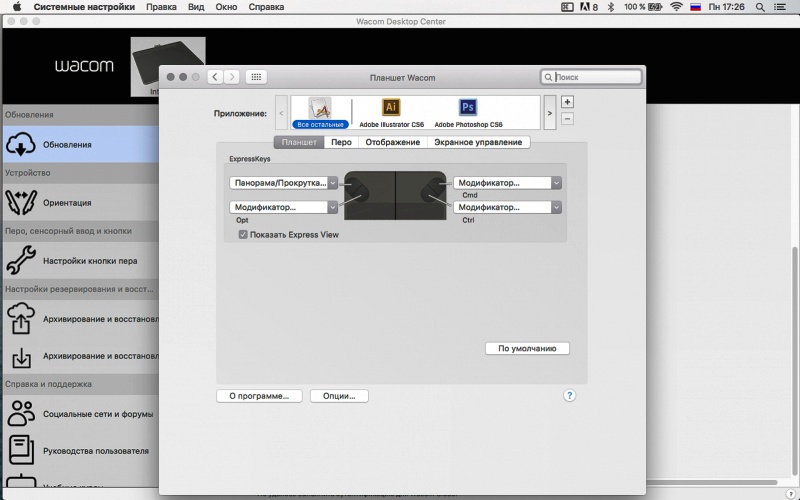
По техническим вопросам обращайтесь в официальный сервисный центр Wacom по адресу [email protected] — будем рады прояснить для вас все моменты, которые остались для вас неясны.
Приятной работы с планшетами Intuos pro! Присоединяйтесь к нам в творческих сообществах Wacom в Facebook, Вконтакте, Instagram и смотрите наши видео на канале в YouTube.
Возможности планшетов Wacom и их настройка для комфортной работы
Для людей, так или иначе связанных с компьютерной графикой, уже давно не секрет, что графический планшеты помогают ускорить работу и улучшить ее качество. Более того, некоторые вещи без планшета сделать просто невозможно. Перья у всех планшетов Wacom без проводов и батареек – а значит они максимально близки по форме и весу к привычным человеку ручке, карандашу или кисти. Если пойти еще дальше, то можно взять любое перо от планшета для профессионалов Intuos3: в комплекте к нему помимо стандартного наконечника идут 2 дополнительных — Stroke и Felt, которые создают тактильные ощущения работы кистью и фломастером соответственно. Ну и покрытие рабочей области Intuos3 позволяет с комфортом работать как на обычном листе бумаги. И еще вся рабочая поверхность любого планшета по умолчанию соответствует всему экрану — можно быстро перемещаться по нему и не только рисовать, но и полностью управлять интерфейсом программ и операционной системы.
Ну и покрытие рабочей области Intuos3 позволяет с комфортом работать как на обычном листе бумаги. И еще вся рабочая поверхность любого планшета по умолчанию соответствует всему экрану — можно быстро перемещаться по нему и не только рисовать, но и полностью управлять интерфейсом программ и операционной системы.
В этом уроке мы начнем с самых азов – как настроить планшет и кисти под свои нужды в программах Adobe Photoshop и Corel Painter. Полезную информацию, возможно, найдут для себя даже профессионалы, давно работающие с планшетами.
Установка драйвера планшета
В первую очередь обратим ваше внимание на то, что после подключения планшета надо установить драйвер для своей модели. Иначе без установленного драйвера вы не сможете использовать все возможности планшета Wacom. Можно использовать драйвер, идущий на компакт-диске в комплекте с вашим планшетом, но лучше всего скачать с сайта www.wacom.ru (раздел Поддержка —> Драйверы) самую свежую версию драйвера. В последних версиях драйверов могут содержаться расширенные функции по сравнению с более старой версией, исправлены возможные ошибки, а также все свежие версии драйверов имеют русскоязычную локализацию. Также не забудьте правило, что перед установкой нового драйвера надо обязательно корректно удалить предыдущую версию.
В последних версиях драйверов могут содержаться расширенные функции по сравнению с более старой версией, исправлены возможные ошибки, а также все свежие версии драйверов имеют русскоязычную локализацию. Также не забудьте правило, что перед установкой нового драйвера надо обязательно корректно удалить предыдущую версию.
Настройка планшета и кистей для работы в Photoshop
1. Настройка планшета
В данном уроке рассматривается версия из пакета Adobe Creative Suite CS 2 под Windows, хотя всё описанное можно применять и в любой другой версии Photoshop, включая последнюю CS 3, также на компьютерах Mac настройки описываемых программ и панели управления планшетом ничем не отличаются.
После запуска Photoshop сразу же параллельно откройте панель управления планшета (Пуск —> Настройка —> Панель управления —> Планшет).
Начнем с регулировки чувствительности к уровню давления на перо. Конечно, некоторым подойдут и настройки планшета по умолчанию, но все-таки стоит потратить совсем немного времени, чтобы найти самые оптимальные настройки под себя.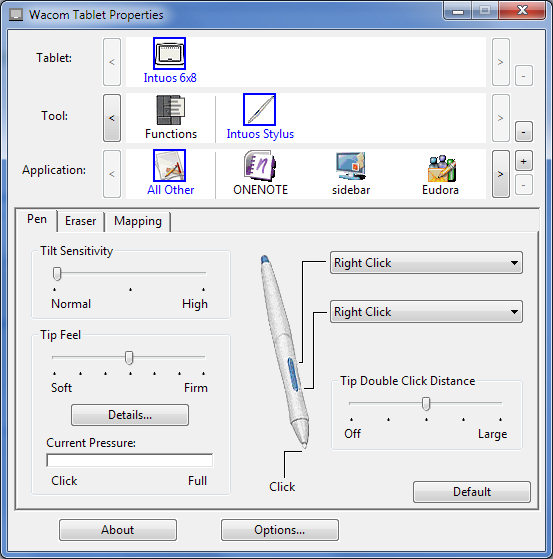
Пользователям профессиональных планшетов серии Intuos3 или Cintiq сразу же рекомендуем делать все настройки отдельно для приложения Photoshop. Для этого в панели управления планшета надо нажать на значок «+» в строке Приложения и выбрать из списка запущенных программ Photoshop. Теперь все произведенные настройки будут работать только для Фотошопа. Под другие программы можно создать свой набор настроек:
Пользователи же младших моделей планшетов (Volito, Graphire, Bamboo) будут иметь возможность настроить чувствительность к давлению только один раз – для всех программ.
Создайте новый рисунок. В панели инструментов в разделе Brush выберите кисть с четкими границами и установите ей довольно большой диаметр (40-60).
Теперь, касаясь рабочей поверхности планшета с разным давлением на перо, проведите несколько линий: вы довольно быстро определите, с какой силой вам удобнее всего нажимать на перо, чтобы получить линию максимальной толщины, при этом имея возможность провести линию и с довольно малой толщиной.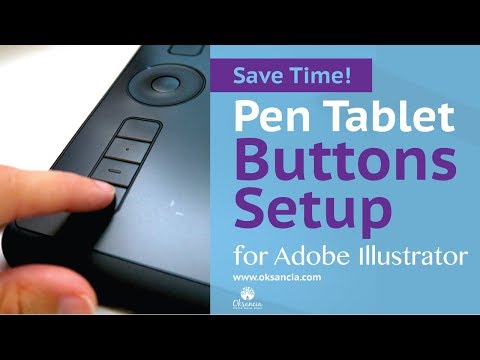
Рисуйте подобные «пиявки» и регулируйте параметр «чувствительность пера» до тех пор, пока не добьетесь максимального для себя комфорта.
2. Настройки кистей
Ну что же, теперь приступим к самому интересному.
Открываем Brush Engine (выберем мышкой Brushes или нажмем F5) и выбираем там пункт Brush Tip Shape.
Самыми важными настройками для нас тут будут 1) форма кисти: параметры Angle и Roundness, которые можно либо задавать значениями, либо просто изменяя визуально пример кисти на правой от этих значений картинке. Таким образом, можно создать вытянутую и наклонную кисть.
Следующий по важности параметр – Spacing (2). От него зависит непрерывность кисти.
Чем меньше значение, тем более «гладкая» будет ваша кисть при рисовании.
В нижнем окне сразу же можно наблюдать результат изменения всех параметров.
Перейдем к следующему пункту: Shape Dynamics.
Открыв выпадающий список в любом разделе, мы увидим несколько важных контролируемых параметров:
Pen Pressure
Выбрав Pen Pressure, вы сможете контролировать выбранный параметр, изменяя давление на кончик пера при рисовании.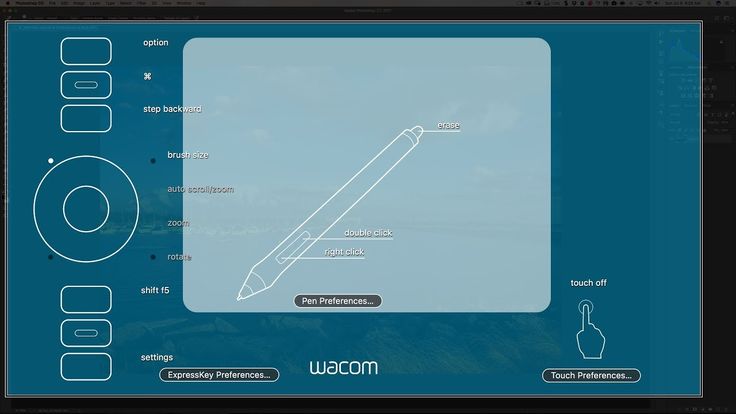
Pen Tilt
Наклон пера. Поддерживается только профессиональными планшетами серии Intuos или Cintiq.
Stylus Wheel
Положение колесика на пере Airbrush (дополнительный аксессуар к Intuos3 или Cintiq).
Поскольку колесико имеет ограниченный ход и выдает 1024 значения своего положения, им удобно регулировать не только диаметр кисти или струи аэрографа, но и, например, очень точно контролировать поворот инструмента (хотя далее мы рассмотрим и более естественный способ для этого). В общем, функциональность колесика зависит от ваших потребностей и вашей фантазии.
Rotation
Угол поворота каллиграфического пера Art Pen (дополнительный аксессуар к Intuos3 или Cintiq). Самый логичный вариант, к чему можно его привязать – это угол поворота кисти (Angle Jitter).
На приведенном ниже рисунке можно увидеть пример использования данного пера c овальной кистью:
Напоследок рассмотрим последний интересующий нас пункт из раздела Brushes: Other Dynamics.
Установив значение Pen Pressure для Opacity Jitter, будем иметь возможность менять прозрачность кисти в зависимости от давления на перо:
3. Остальные инструменты
Осталось добавить, что не только кисти, но и другие инструменты Photoshop, такие как Clone Stamp Tool, ластик, Healing Brush и др. можно настроить на чувствительность к нажиму пера. Всё это делается через тот же Brush Engine – после выбора соответствующего инструмента. Например, для Clone Stamp Tool имеет смысл устанавливать чувствительность к давлению на параметр Opacity Jitter. То же самое с ластиком.
Этим основные настройки инструментов заканчиваются.
Можно начать заниматься рисованием или обработкой изображений/фотографий.
Дополнительные полезные настройка планшетов Intuos3 или Cintiq
Владельцы планшетов Intuos3 или интерактивных перьевых дисплеев часто пользуются не всеми возможностями, предоставляемыми этими моделями. А между тем клавиши Express Keys и сенсорные полоски Touch Strip позволяют почти полностью отказаться от использования клавиатуры, притом, что одним касанием можно вызывать нажатие не одной клавиши, а сочетания клавиш или даже целых макросов. Некоторые возразят, что им на клавиатуре работать привычнее, но поверьте – к хорошему привыкаешь очень быстро. Поэтому в данном уроке будет рассказано, как для Adobe Photoshop можно настроить планшет Wacom наиболее оптимальным образом – чтобы ускорить работу и думать только о творчестве, не отвлекаясь на запоминание и воспроизведение громоздких сочетаний клавиш воспроизведение творчестве, не отвлекаясь на запоминание громоздких е — к .
Некоторые возразят, что им на клавиатуре работать привычнее, но поверьте – к хорошему привыкаешь очень быстро. Поэтому в данном уроке будет рассказано, как для Adobe Photoshop можно настроить планшет Wacom наиболее оптимальным образом – чтобы ускорить работу и думать только о творчестве, не отвлекаясь на запоминание и воспроизведение громоздких сочетаний клавиш воспроизведение творчестве, не отвлекаясь на запоминание громоздких е — к .
Настройка клавиш ExpressKeys
Клавиши ExpressKeys расположены справа и слева от рабочей области планшета. По умолчанию на них назначены клавиши Ctrl, Shift, Alt, Пробел (CMD, Shift, OPT, Пробел на Макинтош).
Но с настройками по умолчанию правый и левый блок клавиш дублируется и это, пожалуй, большое расточительство, учитывая что их можно программировать раздельно.
Откроем панель управления планшета (Пуск —> Настройка —> Панель управления —> Свойства Wacom Tablet).
Выбираем Функции, далее надо нажать на значок «+» в строке Приложения и выбрать из списка запущенных программ Photoshop, или, если он не запущен, указать расположение файла Photoshop. exe (или аналогично исполняемый файл Adobe Photoshop на Макинтош). Таким образом, мы настраиваем клавиши ExpressKeys только под Photoshop – при переключении в другие программы функции клавиш ExpressKeys автоматически поменяются. Т.е. вы можете делать индивидуальные настройки под каждую программу. Для владельцев младших моделей планшетов (Graphire, Volito) такие возможности, к сожалению, недоступны.
exe (или аналогично исполняемый файл Adobe Photoshop на Макинтош). Таким образом, мы настраиваем клавиши ExpressKeys только под Photoshop – при переключении в другие программы функции клавиш ExpressKeys автоматически поменяются. Т.е. вы можете делать индивидуальные настройки под каждую программу. Для владельцев младших моделей планшетов (Graphire, Volito) такие возможности, к сожалению, недоступны.
Следующим шагом щелкаем на закладке ExpressKeys и напротив нужной нам клавиши выбираем пункт выпадающего меню «Нажатие клавиши…». Например, повесим клавишу Esc на левую крайнюю клавишу планшета:
Задаем клавишу, сочетание клавиш или даже последовательность клавиш.
Даем имя этому сочетанию после нажатия Ок в первом окошке.
Готово! Теперь в Photoshop у нас на эту клавишу будет срабатывать команда Esc, а в операционной системе и других программах (если мы на них не задали отдельные настройки) – будет стандартная клавиша Ctrl.
Таким же образом можно запрограммировать все остальные клавиши, из стандартных по вкусу оставив себе, например, Alt и Пробел.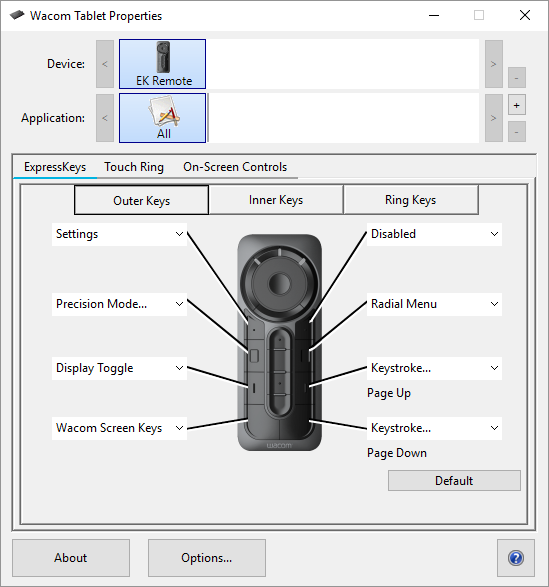 Не забывайте, что клавиши ExpressKeys можно использовать и в сочетаниях друг с другом.
Не забывайте, что клавиши ExpressKeys можно использовать и в сочетаниях друг с другом.
Помимо нажатий клавиш, на ExpressKeys можно повесить вызов часто используемых программ.
Настройка сенсорных полосок Touch Strip
Полоски Touch Strip также можно и нужно программировать: совершенно незачем держать на них функцию Zoom/Scroll, этого достаточно и для одной полоски. Вторая при этом может нести другую полезную нагрузку. Например, в Photoshop (и не только в нем) удобно навесить функцию Undo / Redo на одну из полос.
Для этого сначала зададим в самом Photoshop сочетания клавиш для этих действий. Функция Undo отменяет только последнее действие, поэтому надо использовать для наших целей Step Forward и Step Backward. Откроем раздел Edit —> Keyboard Shortcuts и зададим новые сочетания клавиш так, как показано на картинке:
После этого в панели управления планшетом зайдем в раздел Touch Strip:
Опять же, предварительно выберем в списке приложений Photoshop – ведь мы программируем сенсорные полоски только под него!
На реакцию сенсорной полосы вверх выберем «Нажатие клавиш» и зададим сочетание клавиш, выполняющее функцию Step Backward:
Имя функции: undo
Аналогичным образом запрограммируем движение по полоске вниз – на функцию Step Forward.
Теперь проверим наши настройки: набросаем десяток раздельных мазков пером. Затем проведем пальцем по Touch Strip. В случае правильной настройки линии будут исчезать по мере продвижения пальца по полоске 😉
Аналогично на Touch Strip можно запрограммировать размер пера (клавиши «[» и «]»).
Настройка Pop-up Menu
Если вам не хватает клавиш ExpressKeys для множества функций программы, можно создать всплывающее меню (Pop-up Menu) с остальным нужным набором команд.
Самое логичное, на что его потом повесить – это верхняя клавиша пера. Нижняя при этом по-прежнему будет вызывать контекстное меню программы (правый щелчок мыши):
Настройка работы с несколькими мониторами, изменение рабочей зоны
Ну и последнее, о чем стоит упомянуть – профессиональные планшеты можно гибко настроить для работы на нескольких мониторах.
Если у вас в системе 2 монитора, то по умолчанию планшет делится пополам – каждая половина планшета соответствует своему монитору. Понятно, что это не всегда удобно, к тому же о соответствии пропорций тут говорить вообще не приходится. Поэтому если монитора 2, а планшет один – можно сделать так, что планшет будет отображаться только на один монитор (надо вызвать выпадающее меню «Область экрана»). Кстати, все перья для Intuos3 / Cintiq имеют уникальный номер (Tool ID), благодаря чему можно настроить так, что даже если у вас 2 одинаковых пера Grip Pen, одно из них будет работать на одном экране, а второе – на другом. Причем без лишних манипуляций: как только вы поднесете соответствующее перо к планшету!
Понятно, что это не всегда удобно, к тому же о соответствии пропорций тут говорить вообще не приходится. Поэтому если монитора 2, а планшет один – можно сделать так, что планшет будет отображаться только на один монитор (надо вызвать выпадающее меню «Область экрана»). Кстати, все перья для Intuos3 / Cintiq имеют уникальный номер (Tool ID), благодаря чему можно настроить так, что даже если у вас 2 одинаковых пера Grip Pen, одно из них будет работать на одном экране, а второе – на другом. Причем без лишних манипуляций: как только вы поднесете соответствующее перо к планшету!
Здесь же можно отключить часть рабочей зоны планшета. Например, для правильного соответствия пропорциям экрана или если вы просто устали за день махать рукой над планшетом большого формата:)
Настройки Corel Painter X
В список серьезных программ для рисования и обработки фото заслуженно входит Corel Painter, который сегодня дорос уже до десятой версии. Corel Painter поддерживает абсолютно все возможности графических планшетов Wacom. И, пожалуй, не случайно. Ведь только пером в руке можно провести уверенную и четкую линию при рисовании, обвести контур на картинке или фотографии.
И, пожалуй, не случайно. Ведь только пером в руке можно провести уверенную и четкую линию при рисовании, обвести контур на картинке или фотографии.
Все перья у планшетов Wacom чувствительны к давлению: чем сильнее надавливать на кончик пера, тем больше будет воздействие выбранного инструмента в Corel Painter. Например, штрих будет жирнее, изменится интенсивность цвета и т.д. Все инструменты можно гибко настраивать: достаточно в меню Window —> Brush Control открыть пункт Show General — и пройтись по настройкам
У основных параметров текущего инструмента (Opacity, Size и др.) есть строчка Expression. Здесь значение Pressure — как раз и есть зависимость текущего параметра от давления на перо.
Для примера давайте возьмем в руки перо Wacom, выберем инструмент Oils —> Bristle Oils 20 и проведем несколько штрихов с различным давлением: сразу же видна разница между ними:
Поддерживается также и наклон и вращение перьев профессиональных планшетов. При различном наклоне пера результат работы многих кистей даже без предварительной настройки будет зависеть от угла наклона инструмента:
Ну, а дальше пройдемся по настройкам:
1.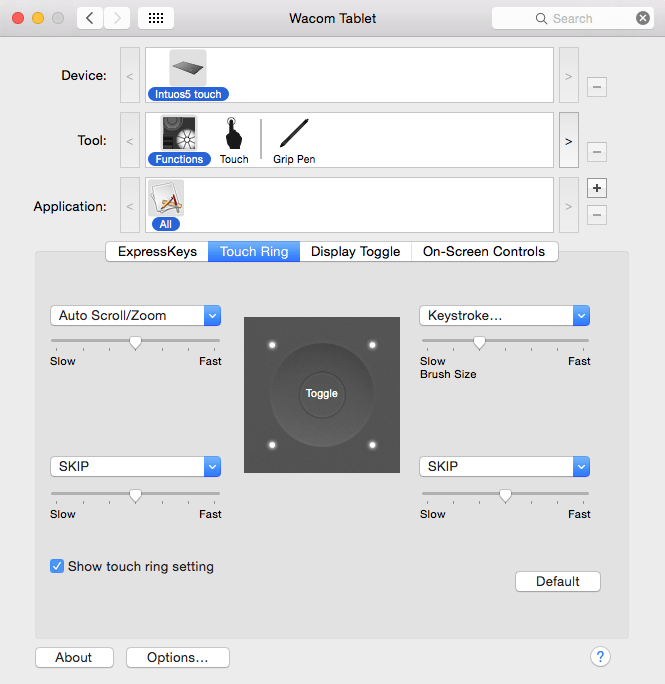 Настроим свой персональный штрих
Настроим свой персональный штрих
Перед самым началом работы настройте реакцию на работу пера на планшете под свой индивидуальный стиль работы. Это займет буквально пару минут, но впоследствии вы получите более ожидаемый результат при рисовании. В меню Edit —> Preferences выберите пункт Brush Tracking и проведите пером в появившемся окошке несколько штрихов таким образом, как вы обычно работаете и нажмите «Ок».
2. Создание персональной кисти
Если пойти дальше — вас, например, не устраивают стандартные инструменты и хочется отредактировать существующие или вообще сделать что-то своё: добро пожаловать в панель Brush Creator (вызывается через меню Windows —> Show Brush Creator или по Ctrl+B). Аналогов такой мощного средства по редактированию практически любых параметров инструмента вы вряд ли найдете в других редакторах. Пользуйтесь на здоровье!
3. Сделаем жизнь проще и удобнее
Владельцы Intuos3 оценят и возможность запрограммировать под свои часто используемые в Painter команды клавиши ExpressKeys, а полоски Touch Strip можно настроить не только на изменение масштаба картинки, но и на изменение размера пера, или, например, на функции Undo / Redo (Ctrl+Z & Ctrl+Y).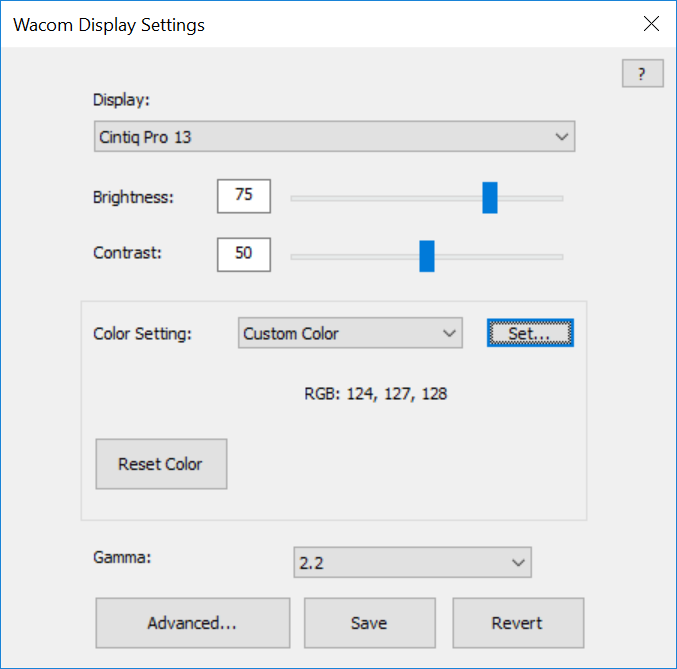
Теперь можно рисовать от души, а можно и создавать рисунки из фотографии. Достаточно открыть фотографию, сделать через меню ее Quick Clone, создать новый слой и подобрать нужный инструмент из довольно большого списка Cloners. Вы будете рисовать выбранным инструментом, при этом цвет будет меняться в зависимости от цвета основы под курсором:
В заключение остается только резюмировать — раскрыть все возможности графических программ и ваши собственные таланты получится с удобным и простым инструментом — графическим планшетом от мирового лидера — компании Wacom.
Настройка перьевого дисплея Wacom дома — База знаний UVM
Преподаватели, имеющие интерактивный дисплей Wacom One для домашнего использования, могут следовать этим инструкциям, чтобы установить драйверы и обеспечить успешную работу устройства.
Загрузка и установка необходимого программного обеспечения
Права администратора, необходимые для установки драйвера
Пользователям macOS и Windows необходимо будет загрузить драйвер для планшета Wacom One. Вы можете выполнить следующие шаги перед подключением Wacom One.
Вы можете выполнить следующие шаги перед подключением Wacom One.
- Посетите сайт www.wacom.com/en-us/support/product-support/drivers и найдите Wacom One
Wacom Один
- Нажмите соответствующую кнопку Download для вашей операционной системы.
- Нажмите Подтвердить загрузку , чтобы начать загрузку драйвера
- Когда установщик загрузится, дважды щелкните его и выполните каждый шаг как обычно, а затем перезагрузите компьютер.
Подключение Wacom One к компьютеру
Кабель Wacom One имеет 2 разъема на каждом конце. Все кабели должны быть правильно подключены, чтобы перьевой дисплей работал.
На том же конце, что и вилка сетевой розетки, находится разъем USB-C. Соединение USB-C подключается к Wacom One.
На другом конце есть разъемы HDMI и USB-A, оба из которых должны быть подключены к компьютеру. Если у вас нет доступного порта HDMI и/или USB-A, вам потребуется адаптер.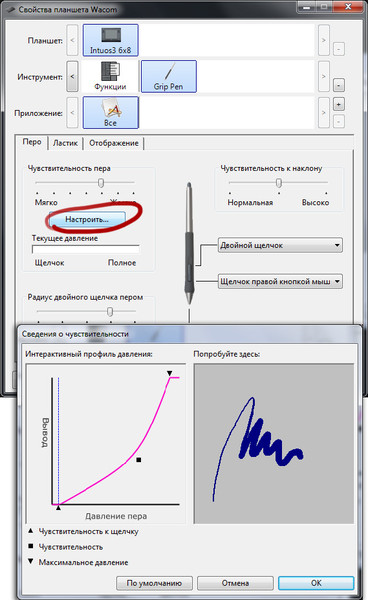
Если у вас нет адаптера, обратитесь к менеджеру своего отдела или бизнес-менеджеру, который может уже иметь готовое решение или может связаться с UVM Tech Store, чтобы получить подходящий ключ.
На момент написания этого руководства в Tech Store продается этот адаптер для MacBook Pro 2016+ и MacBook Air 2018 года. Windows также может использовать этот адаптер, но для получения рекомендаций следует обратиться в технический магазин UVM.
Программа установки Windows
Если драйвер Wacom One установлен и правильно подключен к компьютеру, вы сможете использовать планшет без дополнительной настройки. При желании вы можете выполнить шаги мастера установки Wacom One.
Изменение настроек дисплея
В зависимости от ваших настроек вы можете предпочесть, чтобы Wacom One расширил или дублировал ваш дисплей.
- Нажмите кнопку в правом нижнем углу, чтобы просмотреть область уведомлений, и нажмите Project . Альтернативно , удерживая клавишу Windows, нажмите P и перейдите к следующему разделу: + P
- Выберите предпочтительный вариант расширения или дублирования дисплея.

Вы можете настроить Wacom One для работы в качестве расширенного или дублирующего дисплея на
Настройка macOS
В зависимости от версии macOS, которую вы используете, все может быть настроено после установки драйверов macOS.
Предоставление разрешений на безопасность и конфиденциальность
Пользователи macOS 10.15 Catalina, вероятно, знакомы с функциями безопасности, включенными в Catalina, которые требуют вашего одобрения перед запуском или включением программного обеспечения, полученного не напрямую от разработчиков или из других источников в Интернете.
Нажмите здесь, чтобы просмотреть инструкции Wacom с инструкциями по обеспечению правильной работы драйвера и программного обеспечения Wacom на вашем устройстве macOS.
Изменение настроек дисплея
Вы можете настроить параметры дисплея в Системных настройках, чтобы настроить Wacom One на расширение или дублирование существующего монитора.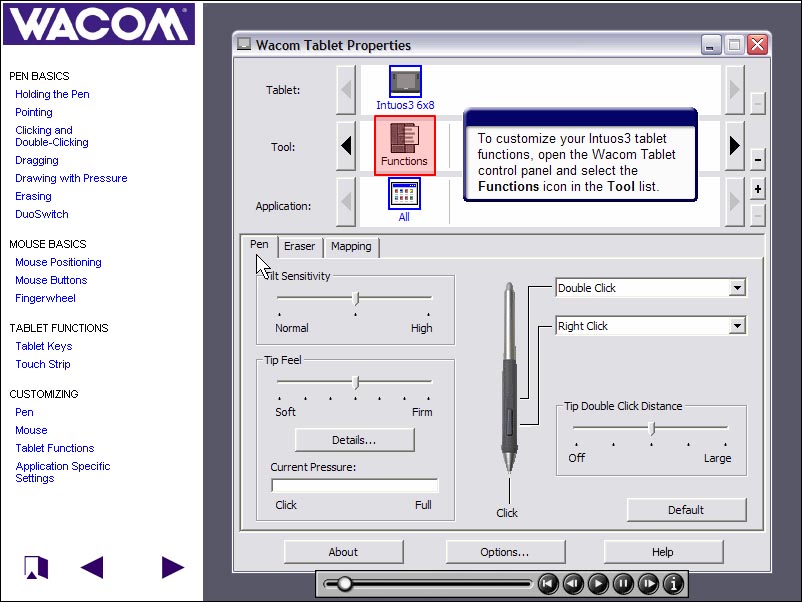
- Нажмите значок Apple ( ) в правом верхнем углу экрана, затем выберите Системные настройки…
- Выберите вариант с пометкой Отображает .
- Отразите/дублируйте свои дисплеи, нажав Отразить дисплеи . Вы также можете реорганизовать свои дисплеи, щелкая и перетаскивая их по желанию.
Дополнительную информацию об этом процессе можно найти в документации Apple по использованию внешних мониторов с вашим Mac.
Как настроить Wacom для рисования в Photoshop
«Мне не нужен планшет Wacom. Я все делаю с помощью мыши».
Если бы каждый раз, когда я это слышу, я получала по пять центов, я была бы богатой женщиной! Правда в том, что если вы делаете всю свою ретушь и рисование с помощью мыши или трекпада, вы не используете свой максимальный потенциал.
Планшет Wacom — неотъемлемая часть успешного художника Photoshop. Так же, как ваша камера и объективы, это инструмент, который вам нужен для создания изображений максимально возможного качества.
Так же, как ваша камера и объективы, это инструмент, который вам нужен для создания изображений максимально возможного качества.
Пытаться ретушировать и рисовать с помощью мыши или трекпада — все равно, что пытаться подписать свое имя картофелем. Вы можете сделать это, но, вероятно, это выглядело бы намного лучше и было бы намного проще, если бы вы просто использовали ручку.
Какой планшет выбрать?
На рынке представлено множество планшетов по любой цене. Не делайте ошибку, думая, что подойдет любой планшет!
Если вы находитесь на пути к тому, чтобы стать фотохудожником и хотите создавать высококачественные портреты или раскрашенные вручную изображения в Photoshop, вам понадобится планшет, поддерживающий нужные инструменты. Такие планшеты, как Huion, Wacom Bamboo, Wacom Art и т. д., просто не имеют необходимых функций, чтобы расти вместе с вашими навыками.
Мой любимый планшет — Wacom Intuos Pro Medium. Если бюджет вас беспокоит, вы можете выбрать планшет небольшого размера.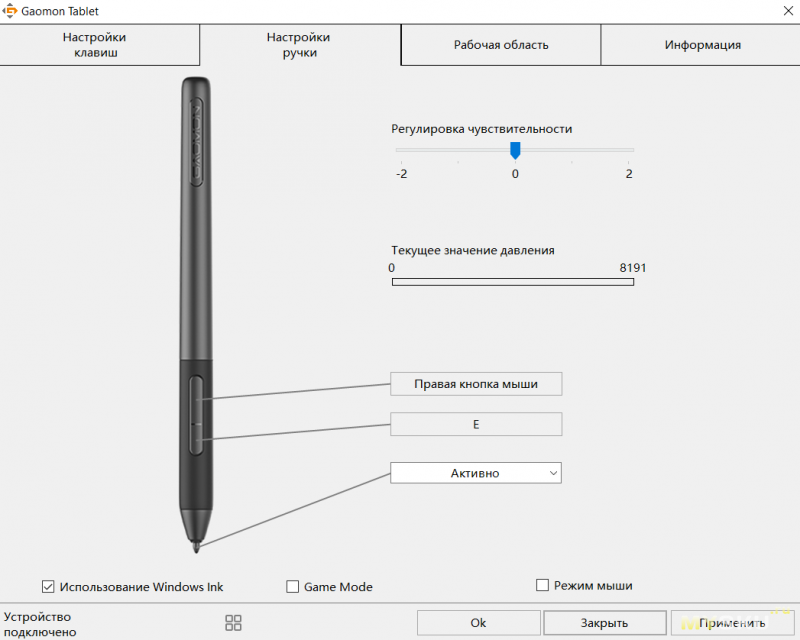 Я не одобряю планшет большого размера, потому что он потребует от вас чрезмерных движений и будет заметна усталость руки
Я не одобряю планшет большого размера, потому что он потребует от вас чрезмерных движений и будет заметна усталость руки
Вот ссылка Amazon на правильный планшет (это НЕ партнерская ссылка. Я публикую просто потому, что меня спрашивают МНОГО , какой планшет является правильным выбором): https://www.amazon .com/Wacom-Digital-Graphic-Drawing-PTH660/dp/B01MQU5LW7/ref=sr_1_3?keywords=wacom+intuos+pro+medium&qid=1553599742&s=gateway&sr=8-3
Как настроить планшет Wacom…
Прежде всего загрузите и установите Wacom Desktop Center (Google поможет найти ссылку для скачивания, если у вас ее еще нет) . Это программное обеспечение помогает поддерживать драйвер в актуальном состоянии и помогает настроить планшет. Когда вы открываете программное обеспечение, оно выглядит так…
Затем щелкните ссылку «обновления» слева и убедитесь, что ваш драйвер обновлен…
После того, как ваш драйвер установлен на сегодняшний день можно начать с настройки планшета. Начните с нажатия на свой планшет в разделе «Мои устройства» (в данном случае я использую малый Wacom Intuos Pro — это мой планшет для путешествий). Затем нажмите на настройки ориентации…
Начните с нажатия на свой планшет в разделе «Мои устройства» (в данном случае я использую малый Wacom Intuos Pro — это мой планшет для путешествий). Затем нажмите на настройки ориентации…
Когда вы нажмете «Настройки ориентации», автоматически откроются системные настройки. Я работаю на Mac, поэтому пользователи ПК — ваш экран должен быть очень похожим, но может немного отличаться.
Я правша, поэтому удобнее всего иметь экспресс-ключи СЛЕВА . Если они на -е правы, то моя рука ложится на клавиши и вызывает всякие шаткие движения. Если вы левша, скорее всего, вам нужны экспресс-клавиши справа по той же причине. У вас также есть возможность разместить клавиши сверху или снизу, но это никогда не работало для меня (хотя это не значит, что это не сработает для вас!) ориентации, он будет работать в обратном направлении. Убедитесь, что планшет находится на столе в том же положении, что и изображение на экране системных настроек.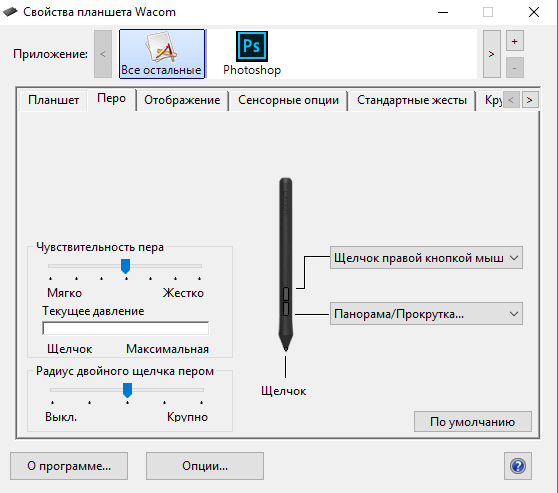
Далее идет опция режима. Ваш планшет должен работать в режиме пера. Каждая точка на планшете будет соотнесена с точкой на вашем экране. Большинство пользователей считают это наиболее интуитивно понятным параметром. Если ваш планшет работает в режиме мыши, вам придется постоянно перемещать руку и «перетаскивать» курсор, как если бы вы использовали мышь. Это не самый эффективный способ работы.
Два последних параметра на этом экране должны быть установлены на «полный». Некоторые пользователи хотят ограничить площадь поверхности планшета, которую они используют, но для рисования это не идеально.
Теперь перейдите в верхнюю часть области системных настроек и нажмите «Touch». Убедитесь, что флажок «Включить сенсорный ввод» снят. Включенные сенсорные настройки превращают ваш планшет в гигантский трекпад. Поскольку мы кладем руки/запястья на поверхность планшета, когда ретушируем и рисуем, вы можете себе представить, какой хаос это нанесет вашему компьютеру!
Теперь выберите опцию функций.

